Sådan får du din iOS-enhed til at læse for dig
Hvis du har travlt med at læse gennem en kolonne, noter eller et dokument, er en god måde at indhente, at din iPhone eller iPad læses til dig. Sådan konfigureres det ved hjælp af tilgængelighedsindstillingerne.
Lav din iPhone, iPad eller iPod touch til at læse til dig
Naviger til på din iPad, iPhone eller iPod touch Indstillinger >> Generelt >> Tilgængelighed.

Tryk derefter på Tal tale.
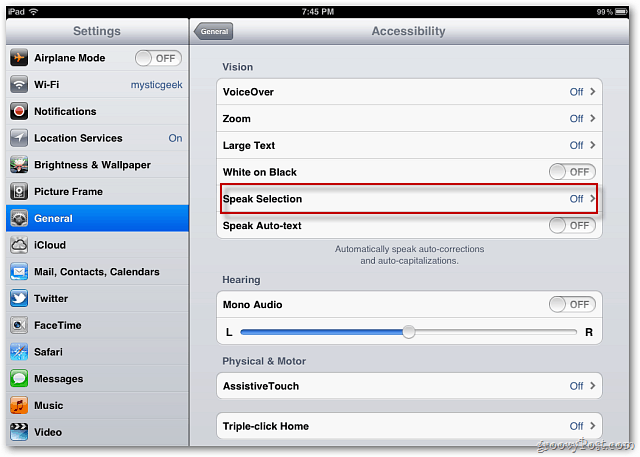
På den næste skærm kan du justere hastighedsteksten, der læses for dig. Standardindstillingen er hurtig, så jeg glider den ned til en mere naturlig hastighed.
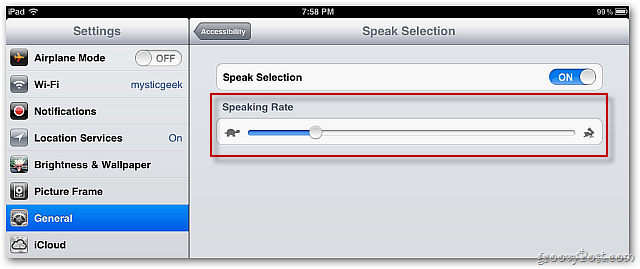
Gå nu til enhver app, der understøtter berørbar tekst - f.eks. Et websted eller en e-mail. Her bruger jeg Wikipedia-appen til iPad.
Fremhæv det område, du vil have enheden til at læse for dig, og tryk så på Tal.
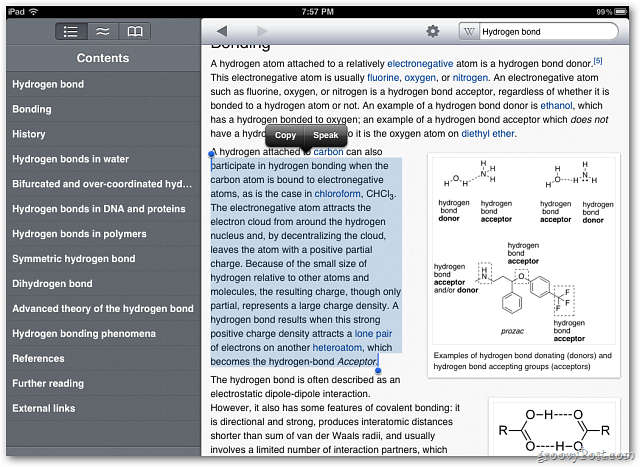
Dette er en funktion, der fungerer godt for dem medhandicap. Det kan også bruges til alle, der multitasker og har brug for at indhente anden læsning. Her bruger jeg Speak-funktionen på iPod touch ved at læse et webside-afsnit.
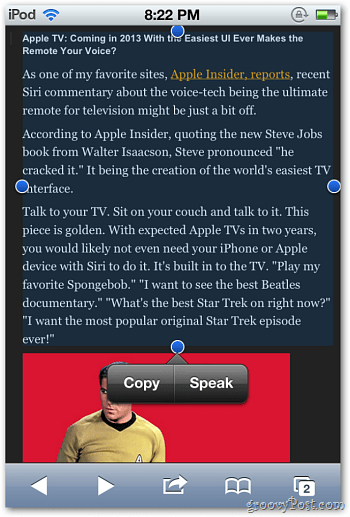
Se denne video leveret af vanedannende tip TV, der viser denne funktion i handling.







![Sådan deaktiveres Facebook-læse-kvitteringer [Chat ikke fundet]](/images/howto/how-to-disable-facebook-read-receipts-chat-undetected.jpg)
![Kropsfarve: Din enhed er ikke kompatibel med dette emne [rodfejl]](/images/howto/nook-color-your-device-isn8217t-compatible-with-this-item-root-error.png)

Efterlad en kommentar